Este artigo traz o passo a passo para o cadastro de um imposto. Este registro poderá ser utilizado em cadastro de títulos a pagar do módulo Financeiro, contratos do módulo Suprimentos entre outros módulos do Sienge.
Todos os campos referentes ao preenchimento do cadastro do imposto são detalhadamente descritos para melhor compreensão.
Pré-requisito
Possuir autorização nas seguintes ações de tela nas ações 1187, 1189, 1190, 1192 em Segurança / Autorizações / Usuários / Cadastros.
Passo a passo
1. Acesse: Apoio / Impostos / Cadastros e clique em Novo:
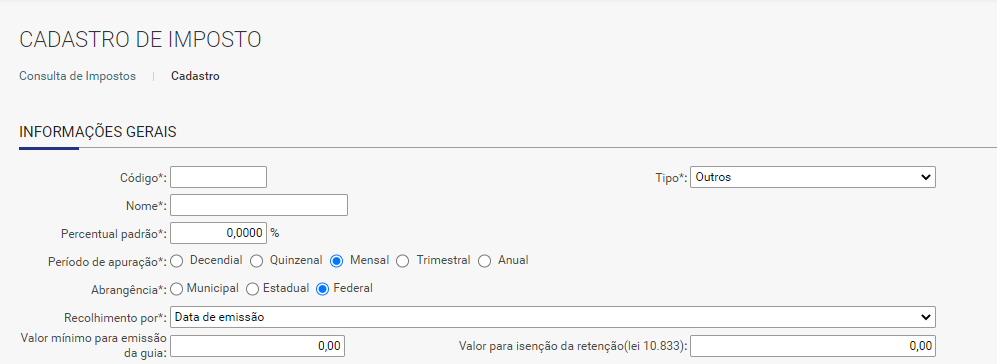
Tipo: Tipo de imposto. Impostos como INSS, ISS, IR, etc. possuem regras de cálculo e características particulares. Em casos que se necessita ter, por exemplo, mais de um imposto INSS, é necessário indicar que ele é do tipo INSS, para que o Sienge identifique-o, reconheça suas características particulares e realize os cálculos corretamente.
Nome: Nome do imposto.
Percentual padrão: Percentual padrão a ser aplicado na retenção do imposto. Campo disponível caso tenha NÃO seja marcada a opção Abrangência - Municipal.
Período de apuração: Informe o período de apuração do imposto Decendial / Quinzenal /Mensal / Trimestral / Anual.
Abrangência: Abrangência do imposto. Municipal / Estadual / Federal.
Recolhimento por:
• Data de emissão: Selecione esta opção para indicar que o imposto deve ser retido conforme data de emissão do título em que está associado.
• Data contábil (título): Selecione esta opção para indicar que o imposto deve ser retido conforme data contábil informada no título em que está associado.
• Data de vencimento: Selecione esta opção para indicar que o imposto deve ser retido conforme a data de vencimento informada na primeira parcela do título em que está associado.
• Data de pagamento (1a parcela): Selecione esta opção para indicar que o imposto deve ser retido conforme a data de pagamento informada na primeira parcela do título da associção.
• Data contábil (pagamento): Selecione esta opção para indicar que o imposto deve ser retido conforme a data contábil informada na realização de pagamento da primeira parcela do título em que está associado.
Valor mínimo para emissão da guia: Este valor é informado para que na geração da guia de recolhimento o sistema só emita guia se o valor for igual ou superior ao informado.
Valor para isenção da retenção (lei 10.833): Quando marcada esta opção, o cálculo do imposto será realizado da seguinte forma: sempre que o valor total das notas no período for inferior ou igual ao valor de isenção, o imposto calculado será igual a 0 (zero); quando as notas do credor no período atingir um valor superior ao valor da isenção, o cálculo do imposto será realizado sobre o valor total das notas. Para que um título seja considerado no cálculo ele precisa ter o registro do imposto retido.

Recolhimento por centro de custo: Marque esta opção para que o valor retido seja dividido proporcionalmente conforme apropriação financeira, caso seja apropriado mais de um centro de custo no título. Nesta opção NÃO é possível gerar guia de recolhimento única para credores diferentes.
Acumular valores quando o valor mínimo não for atingido: Marque esta opção para que sejam acumulados os valores retidos quando o valor retido for menor que o valor mínimo.
Reter somente se o valor for superior ou igual ao valor mínimo para emissão da guia: Marque esta opção para que sejam retidos somente os valores maiores ou iguais ao valor mínimo.
Imposto é custo de obra: Em relatórios gerenciais de obra, em Suporte à Decisão > Gerencial de Obras, é possível considerar os impostos retidos no sistema Contas a Receber como apropriação de obra. Para utilizar esta opção identifique quais impostos serão considerados como custo de obra, vincule o imposto a uma obra e item de orçamento, e verifique o parâmetro 219 do sistema em Segurança > Administração > Parâmetros. Ao gerar os relatórios gerenciais caso não tenha a vinculação do imposto com a obra e item do orçamento o sistema apresentará mensagem e não gerará o relatório.
Imposto gera informação para DIRF e informe de rendimentos: Marque esta opção para que na DIRF e no informe de rendimentos dos credores seja gerado o registro de informações para o imposto.
Imposto gera informações para DCTF: Marque esta opção para que na DCTF seja gerado o registro de informações para o imposto.
Utiliza arredondamento para o cálculo do imposto: Marque esta opção para que o Sienge calculo automaticamente o arredondamento para o imposto. Esta flag poderá também ser desmarcada caso o arredondamento não esteja conforme o documento original.
Imposto utilizado na recepção de NFS-e: Marque esta flag para que o imposto cadastrado seja retido automaticamente no lançamento da NFS-e no sistema, quando esta for escriturada via chave de acesso.
Imposto utilizado na recepção de NF-e: Marque esta flag para que o imposto cadastrado seja retido automaticamente no lançamento da NF-e no sistema, quando esta for escriturada via chave de acesso.
4. Defina o plano financeiro para as retenções dos impostos:
Contas a pagar: Código e nome da conta (no plano de contas em Apoio / Planos Financeiros) para apropriação de retenções no pagamento a fornecedores. Em relatórios emitidos por plano financeiro no sistema Gerencial Financeiro, os valores dos impostos retidos aparecerão na conta informada. Caso o imposto retido não deva ser considerado como uma receita, informe neste campo uma conta redutora (de redução de despesa).
Contas a receber: Código e nome da conta (no plano de contas em Apoio / Planos Financeiros) para apropriação de impostos retidos por clientes. Em relatórios emitidos por plano financeiro no sistema Gerencial Financeiro, os valores dos impostos retidos aparecerão na conta informada. Caso o imposto retido não deva ser considerado como uma despesa, informe neste campo uma conta redutora (de redução de receita).
5. Caso desejar, poderá também configurar as informações para gerar a guia de recolhimento e depois salve as configurações:
Plano Financeiro: Quando preenchido, ao gerar a guia de recolhimento, a conta para o pagamento do título de imposto será apresentada preenchida.
Credor: Quando preenchido, ao gerar a guia de recolhimento, o credor para o pagamento do título de imposto será apresentado preenchido.
Documento: Quando preenchido, ao gerar a guia de recolhimento, o documento será associado aos títulos resultantes do processo.
Observação da guia: Quando preenchido, ao gerar a guia de recolhimento através do menu Apuração de Impostos (Contabilidade/Fiscal / Obrigações Fiscais / Apuração de Impostos), a observação da guia será apresentada preenchida.
Código para receita: Código que a Receita Federal utiliza para identificar o imposto. Quando preenchido será impresso nas guias de recolhimento.
Código para pagamento INSS: Código para pagamento de INSS. Este código poderá ser visualizado na emissão da guia de recolhimento do imposto.
Débito de SCP / INC: Selecione a opção de acordo com o tipo de débito declarado pela empresa para a entrega da DCTF. (elaborado com a ajuda do time de CTB porque não tinha no ajuda antigo)
Atenção! Os impostos retidos serão descontados sempre na primeira baixa da primeira parcela do título. Ou seja, se o título tiver uma baixa nula a retenção não ocorrerá.
Dica! Para o cadastro de percentual padrão de acordo com o município acesse Por que o município do imposto não está aparecendo? Para configurar o calendário de vencimentos do imposto acesse: Como cadastrar Calendário de vencimento de impostos?
Esperamos que este artigo tenha ajudado!
